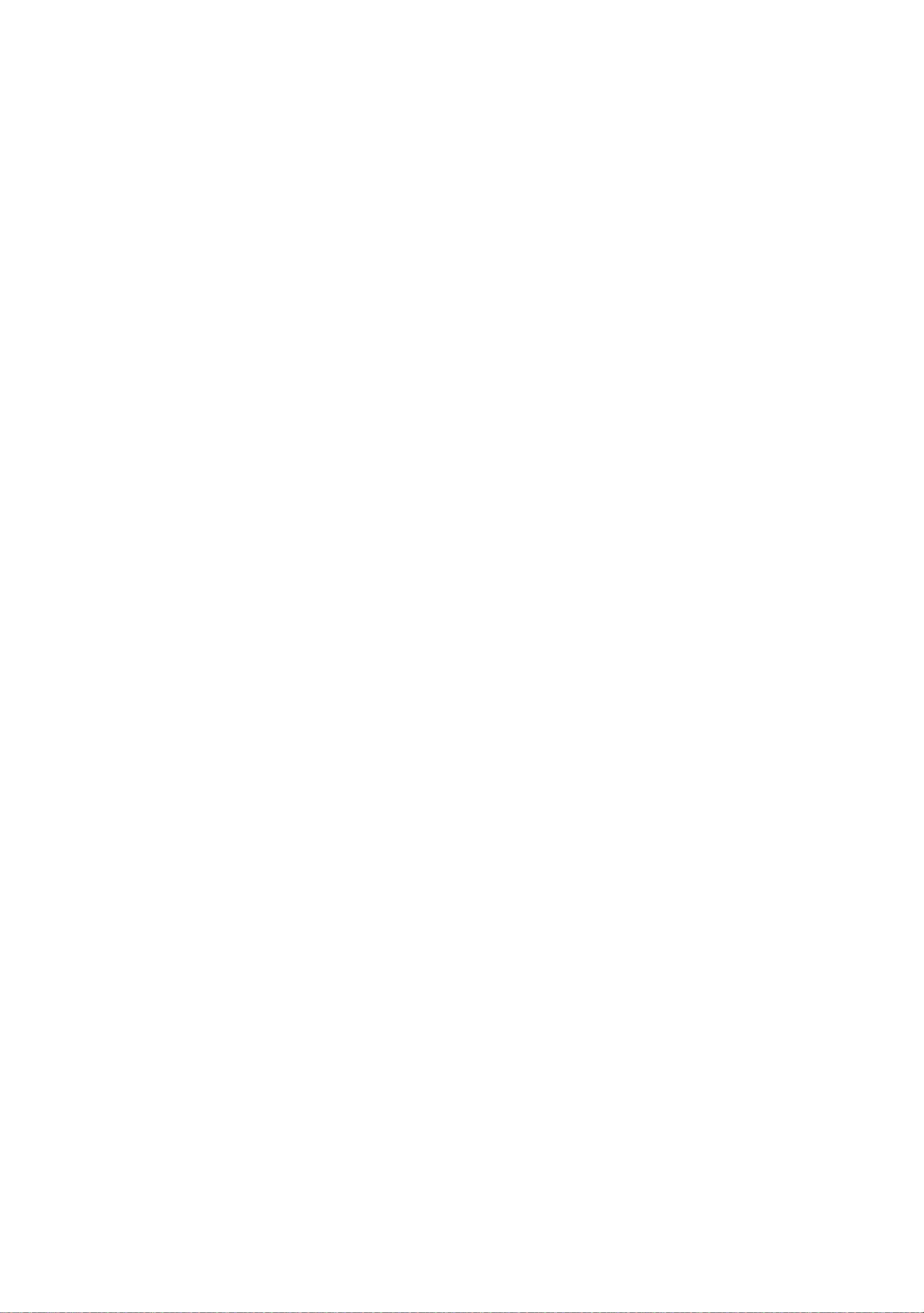Ubuntu Linux 软件安装教程:apt-get与tar.gz包管理
版权申诉
181 浏览量
更新于2024-09-05
收藏 38KB PDF 举报
本资源主要介绍了在Ubuntu Linux操作系统中如何使用新立得软件包管理器进行软件安装,以及处理不同类型的软件安装包(如rpm、tar.gz)的编译安装方法。
在Ubuntu Linux中,新立得软件包管理器提供了一个用户友好的图形界面,使得用户能够方便地安装、更新和卸载软件。以下是对该资源内容的详细解释:
1. **使用新立得软件包管理器安装程序**
- 启动新立得:在“系统”菜单中选择“系统管理”,然后点击“新立得软件包管理器”。首次启动时,可能需要输入管理员(sudo)密码。
- 搜索软件:在搜索框中输入你想找的程序名称,新立得将从Ubuntu的软件库中搜索匹配的软件包。
- 安装软件:找到所需软件后,右键点击并选择“标记用于安装”。新立得会自动处理软件的依赖关系,确保所有必要的组件一同安装。
- 应用更改:标记完所有要安装的软件包后,点击“应用”图标,新立得将开始下载并安装选定的软件。
- 卸载软件:同样,右键点击已安装的软件包,选择“卸载”可进行卸载操作。
2. **常见问题与解决方案**
- 找不到所需软件包:可能的原因包括未激活额外的软件源、网络未连接或该软件包不在官方及非官方源中。可以尝试添加新的软件源,或者手动安装。
- 软件位置:安装的软件通常位于“应用程序”菜单中,可以通过菜单快速访问。也可以在终端中使用`whereis`或`which`命令查找软件的可执行文件路径。
3. **手动安装与编译安装**
- 对于不在软件库中的软件,通常需要从官方网站下载源代码包(如.tar.gz)。首先解压文件,进入解压后的目录,运行`./configure`配置,`make`编译,最后`sudo make install`安装。有时还需要运行`sudo apt-get install build-essential`预先安装编译所需的依赖。
4. **rpm包在Ubuntu中的处理**
- Ubuntu系统主要使用deb包格式,但可以通过`alien`工具将rpm包转换为deb包,然后使用新立得或`dpkg`命令安装。
5. **保持系统更新**
- 定期运行`sudo apt-get update`更新软件源列表,然后运行`sudo apt-get upgrade`以确保系统中所有软件包都是最新版本。
6. **手动安装的软件管理**
- 手动安装的软件不在新立得的管理范围内,需自行处理更新和卸载。可以使用`dpkg`命令查询、安装和卸载这些软件。
总结,本资源提供了Ubuntu Linux环境下使用新立得软件包管理器的基本操作指南,以及处理非标准格式软件安装的方法,对于初学者理解Linux软件管理非常有帮助。
2021-09-13 上传
2021-11-28 上传
2021-09-06 上传
2021-09-29 上传
2021-09-14 上传
2021-09-07 上传
2021-10-11 上传
2021-09-13 上传
2021-10-11 上传
普通网友
- 粉丝: 4
- 资源: 10万+
最新资源
- Manning - Spring in Action (2007).pdf
- 食品类公司网站建设方案
- C# 日期函数 string.Format
- SAP财务成本知识库.pdf
- 很好的 学校网站方案
- 第11界全国青少年信息学奥林匹克联赛初赛试题(C语言)
- 协会学会网站建设方案
- 网上书店管理系统详细分析
- 软件需求分析 图形解释的
- S3C44B0X 中文数据手册
- 基于FLAASH的多光谱影像大气校正应用研究
- 基于J2EE的Ajax宝典.pdf
- 如何发表SCI论文,希望对大家有帮助!
- c# 提供面试题大全
- C++ Core 2000
- The MIT Press Essentials of Programming Languages 3rd Edition Apr 2008